Kendi Telgraf Çıkartma Paketinizi Nasıl Yapabilirsiniz?
Telegram , gelişmiş (Telegram)şifreleme ve gizlilik önlemleri(encryption and privacy measures) sağlayan bağımsız bir mesajlaşma uygulamasıdır(messaging app) . Son aylarda popülaritesi arttı ve en sevilen ve benzersiz özelliklerinden biri, kullanıcıların ne kadar tuhaf olursa olsun kendi çıkartmalarını oluşturup paylaşabilmeleridir.
Bu kılavuzda, arkadaşlarınızla paylaşmak için kendi Telegram çıkartma(Telegram sticker) paketinizi nasıl yapabileceğinizi göstereceğiz .

1. Adım: Çıkartmaları Tasarlayın
Bu adım için bir çeşit resim düzenleme yazılımına ihtiyacınız olacak. Usta bir grafik tasarımcı değilseniz endişelenmeyin - Telegram için çıkartma oluşturmak inanılmaz derecede kolaydır. Birçok çıkartma, ücretsiz stok fotoğraflardan ve rastgele alıntılardan(stock photography and random quotes) oluşturulan komik, basit meme tipi görüntülerdir .

Yine de her çıkartma için birkaç gereksinim vardır. Telgraf(Telegram) çıkartmaları şunları yapmalıdır:
- WEBP veya PNG formatında(WEBP or PNG format) ayrı bir resim dosyası olun(image file)
- Şeffaf bir arka plana sahip olun
- 512 x 512 piksel olun
Adobe Photoshop (ücretli)(Adobe Photoshop (paid)) , GIMP (ücretsiz) ve SVG-edit (web tabanlı ve ücretsiz) dahil olmak üzere çeşitli görüntü düzenleme uygulamaları Telegram çıkartmaları oluşturmanıza olanak tanır . Bu eğitim için GIMP kullanacağız .
Resimlerinizi oluşturmak için:
- GIMP'yi açın, Dosya'yı(File) seçin ve Yeni'yi seçin(New) .

- Görüntü Boyutu(Image Size) altında , hem Genişlik(Width ) hem de Yükseklik(Height) için 512 yazın .

- Gizli menüyü açmak için Gelişmiş Seçenekler'i(Advanced Options) seçin .

- Doldur(Fill with) açılır menüsünü seçin ve Şeffaflık'ı seçin(Transparency) .

- Tamam'ı(OK) seçin .
- Resimlerinizi içe aktarın(Import) ve çıkartmanızı tasarlayın.
Not:(Note: ) Resminizin arka planını şeffaf(image transparent) hale getirmeniz gerekir . GIMP ve Photoshop ile bunu nasıl yapacağınız aşağıda açıklanmıştır .
- Çıkartmanız tamamlandığında, Dosya(File) > Farklı Dışa Aktar'ı(Export As) seçin .
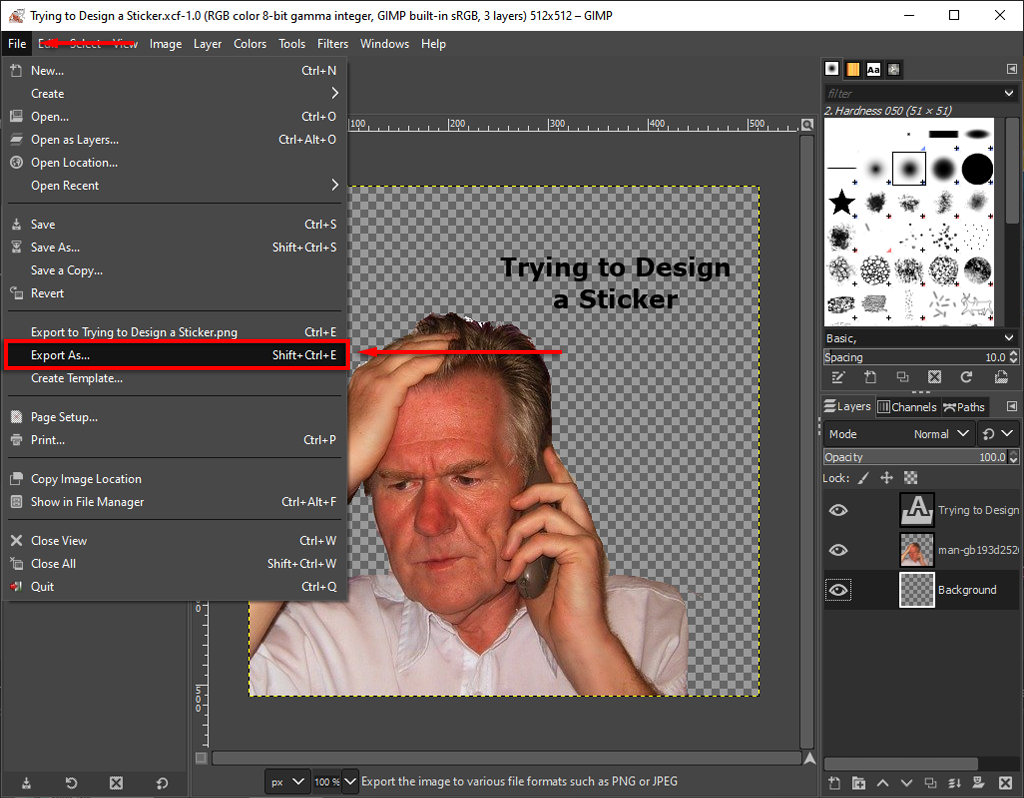
- Dosya Türünü Seçin(Select File Type ) altında PNG'nin(PNG) seçili olduğundan emin olun ve ardından Dışa Aktar'ı(Export) seçin .

- Bunu istediğiniz kadar tekrarlayın. Çıkartma(Sticker) paketlerinde genellikle 10-20 çıkartma bulunur, ancak çok daha fazlası olabilir - sınır yoktur.
Belirli alıntıların ve resimlerin telif hakkıyla korunacağını, yani bunları çıkartmalarınızda kullanırsanız ve Telegram öğrenirse(Telegram) çıkartmanızın kaldırılacağını unutmayın. Pexels(Stick) veya Freepik gibi web sitelerinden ücretsiz stok görüntülere sadık(Pexels) kalın .
2. Adım : (Step 2)Paketinizi(Your Pack) Oluşturmak için Telegram Etiket Botunu(Telegram Sticker Bot) Kullanma
Bir sonraki adım, çıkartmalarınızı yüklemek ve çıkartma paketini(sticker pack) oluşturmaktır . Bunu Telegram uygulaması(Telegram app) aracılığıyla Android/iPhone or desktop yapabilirsiniz , ancak Telegram masaüstü sürümünü kullanmanızı önerir.
Paketinizi oluşturmak için:
- Telegram'ı(Telegram) açın .

- Uygulamada, sol üstteki arama alanına(search field) Etiketler yazın . (Stickers)(Uygulamada, pencerenin sağ üst köşesindeki Büyüteç simgesini seçin ve ardından (Magnifying Glass icon )Etiketler(Stickers) yazın ).

- Onunla bir konuşma başlatmak için Çıkartmalar(Stickers) botunu seçin . En önemlileri /newpack ve /addsticker olan komutların bir listesini görüntüler .
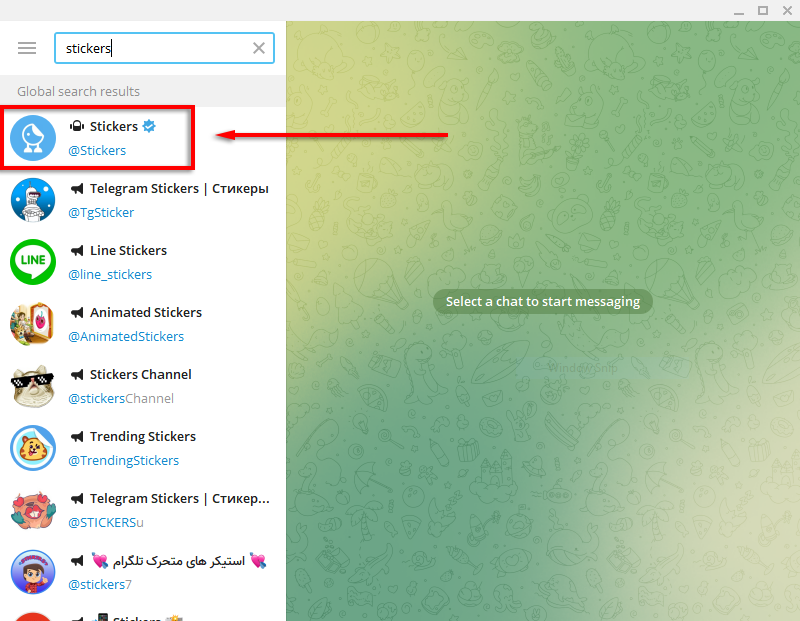
- /newpack ve Enter'a basın(Enter) .
- Çıkartma paketiniz(sticker pack and press) için kısa bir ad yazın ve tekrar Enter'a basın. (Enter)Bot, çıkartmanızı yüklemenizi isteyecektir.
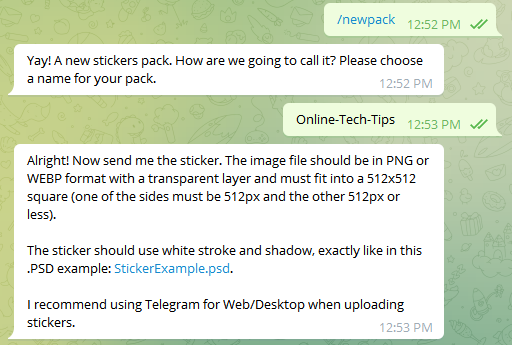
- (Drag)PNG dosyanızı (PNG file)sohbet(chat window) penceresine sürükleyip bırakın .
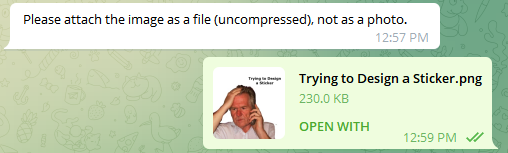
- Çıkartmayla ilgili bir emoji gönderin. Tebrikler, şimdi ilk çıkartmanızı yüklediniz.

- (Repeat)Her çıkartma için bu adımları tekrarlayın . İşiniz bittiğinde, çıkartma paketinizi(sticker pack) tamamlamak için /publish yazın . Artık çıkartma paketi(sticker pack) için bir simge olarak 100 x 100 piksel PNG resmi(PNG image) yükleyebileceksiniz . /skip yazarak bu adımı atlayabilirsiniz .
- Son olarak, insanların çıkartma paketinizi(sticker pack) bulabileceği bir ad ekleyin ve işiniz bitti. Telegram çıkartma(Telegram sticker) paketini paylaşabileceğiniz URL , bu adı içerecektir.

Bu kadar! Artık kendi çıkartma paketinizi(sticker pack) oluşturdunuz .
Telegram , geri dönmenize ve mevcut herhangi bir pakete istediğiniz gibi çıkartma eklemenize veya çıkartmanıza izin verir, bu nedenle daha sonra eklemeyi planlıyorsanız endişelenmeyin. Bir başka harika özellik de, Telegram'ın(Telegram) size çıkartma paketinizin(sticker pack) ne sıklıkta kullanıldığına ilişkin kullanım istatistikleri vermesidir.
Paket oluşturulduktan sonra, paylaştığınız herkes bu çıkartmaları kullanmaya başlayabilir. Ancak yüklediğiniz tüm çıkartma paketlerinin herkese açık olacağını unutmayın, bu nedenle insanların görmesini istemediğiniz herhangi bir şey içeren çıkartmaları yüklemekten kaçının.
Ücretsiz Çıkartma Paketleri(Download Free Sticker Packs) Nereden İndirilir?
Kendi çıkartma paketlerinizi oluşturma zahmetine girmek istemiyorsanız, birçok insan işi sizin için zaten yaptı.
Ücretsiz çıkartma paketleri bulmak için:
- Telegram'ı(Telegram ) açın ve sol panelden bir konuşma açın.

- Smiley Face simgesinin üzerine gelin .

- Çıkartmalar(Stickers) sekmesine dokunun .

- Pencerenin sol alt kısmındaki arama simgesini(search icon) tıklayın , ardından bir çıkartma paketi(sticker pack) arayın .

- Beğendiğiniz bir paket gördüğünüzde, o çıkartma paketini indirmek için Ekle'ye tıklayın.(Add)

Telegram: Özelliklerle Dolu
Kendi özel çıkartmalarınızı oluşturma ve paylaşma yeteneği, kullanıcıların Telegram'a(Telegram) geçiş yapmasını sağlayan birçok özellikten yalnızca biridir . Sohbet klasörleri ve kişisel bulut depolamadan(cloud storage) yüksek kaliteli görüntülere ve kişisel bot asistanlarına kadar Telegram , mesajlaşmada bir sonraki büyük uygulama olabilir.
Telegram'da(Telegram) en iyi çıkartmaları tasarladınız mı ? Aşağıdaki yorumlarda bize bildirin.
Related posts
Mu Yeet Mean and How doğru Kullanılır Ne
TikTok'te Live nasıl gidilir?
Çevrimiçi arkadaşlar nasıl yapılır
Bir Twitter Fleet ve Neden Would Sen Kullanım Nedir?
HMU Mean (ve nasıl kullanılır)
HBO Max'de en iyi şovlar ve filmler şimdi izlemek için
Sen Bir Make Sanal Tour And How Do nedir?
Nasıl Gönüllü bir Political Campaign Online için
VHS Stand ne için?
4 En İyi Çevrimiçi Korsanlığı Games Programlama Öğrenmek için
SMH Mean (Ve Nasıl Kullanılır) mu ne
Criterion Collection'ten akan 60 film
Bir Pro gibi Tweet 16 Heyecan Tricks
Hulu'de en iyi 10 şov ve filmler şimdi izlemek için [Güncelleme - 2021]
3 Ways Andy Warhol Pop Art Effect'ü fotoğraflara eklemek için
Lucid Dreaming Using Mobile Apps indükleyin Nasıl
Anime Filler Streaming Sites and How'da kaçınmak için
20 en komik altredditler Laughs için kontrol etmeniz gerekir
Steam'de Ücretsiz Bir Oyun Nasıl Önizlenir
Netflix'te Hemen İzlenecek 15 Canlandırıcı ve İlham Veren Film
